Question
Problème: comment résoudre ce problème. Cet appareil peut envoyer un message plus rapidement sous Windows ?
Bonjour, chaque fois que je mets une clé USB dans la fente USB, je reçois un message contextuel "Cet appareil peut fonctionner plus rapidement" dans le coin inférieur droit de mon écran. Je n'ai aucune idée de pourquoi cela s'affiche - est-ce que je fais quelque chose de mal? Ce serait bien d'avoir des solutions pour cela.
Résolu réponse
Cet appareil peut effectuer un message plus rapide apparaît généralement sur Windows lorsqu'une unité de stockage externe, telle que un disque dur externe, un appareil photo, un téléphone ou tout autre appareil pouvant être connecté via le port USB, est inséré. En substance, ce n'est pas un message d'erreur mais plutôt une indication que les choses peuvent être considérablement améliorées pour le consommateur.
Contrairement aux erreurs comme Périphérique USB non reconnu, Cet appareil peut fonctionner plus rapidement n'est pas une erreur critique et n'aura aucun impact négatif sur vos capacités Windows 10. En d'autres termes, cela n'affectera pas votre système d'exploitation. Néanmoins, de nombreux utilisateurs ne savent pas pourquoi ce message apparaît ou comment le corriger en premier lieu.
Dès qu'ils connectent l'appareil photo ou un autre périphérique externe via le port USB, le message suivant s'affiche :
Cet appareil peut fonctionner plus rapidement
Ce périphérique USB peut fonctionner plus rapidement si vous le connectez à un port USB 2.0 haute vitesse.
Pour la liste des ports disponibles, cliquez ici.
Les écarts à l'origine de l'affichage de la fenêtre contextuelle Cet appareil peut accélérer l'affichage peuvent être nombreux. L'une des principales raisons est que le périphérique compatible USB 3.0 ne fonctionne qu'à la vitesse 2.0. Cela peut également être dû à des pilotes USB obsolètes ou manquants, ainsi qu'à des paramètres de pilote incorrects.
Quelle que soit la raison, vous devez vérifier la liste des solutions ci-dessous pour corriger cet appareil peut effectuer une erreur plus rapidement pour de bon. Avant de commencer, nous vous conseillons vivement d'effectuer une analyse avec RéimagerMachine à laver Mac X9 logiciel de réparation, qui pourrait diagnostiquer et réparer divers problèmes Windows sous-jacents (DLL manquantes, problèmes de registre, BSOD,[1] etc.) pour vous automatiquement.
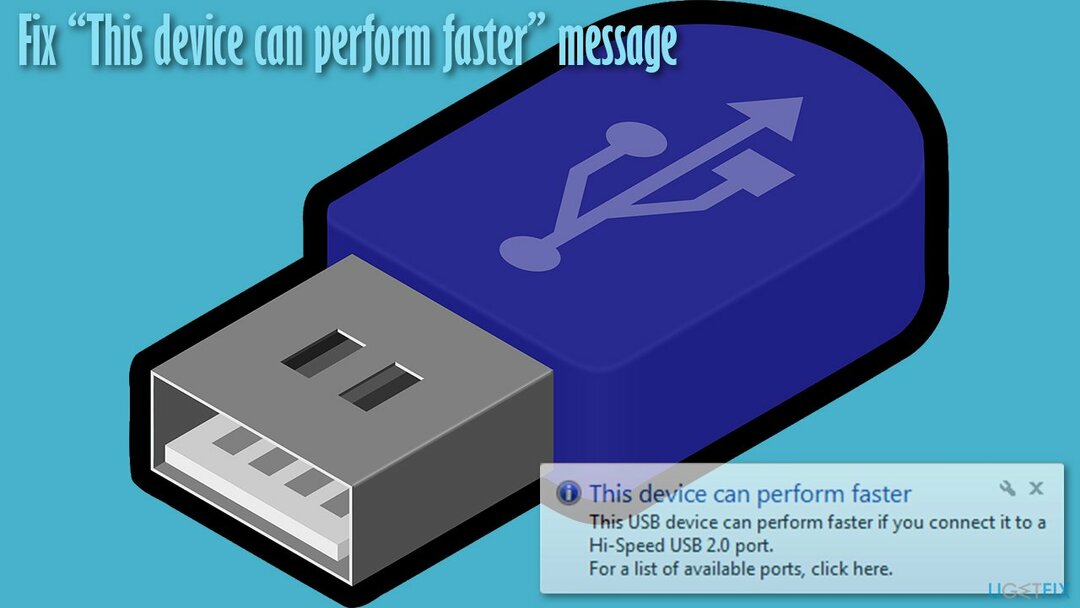
Résolution 1. Activer le pilote de contrôleur hôte extensible USB 3.0
Pour restaurer les performances optimales de votre ordinateur, vous devez acheter une version sous licence de Réimager Réimager logiciel de réparation.
Dans certains cas, le pilote du contrôleur hôte USB 3.0 peut être désactivé. Voici comment l'activer :
- Faites un clic droit sur Démarrer et choisissez Gestionnaire de périphériques
- Ici, développez le Contrôleurs de bus série universels section
- Faites un clic droit sur Contrôleur hôte extensible USB 3.0 et sélectionnez Activer (notez que cette option ne fonctionnera que si le pilote a été désactivé en premier lieu).
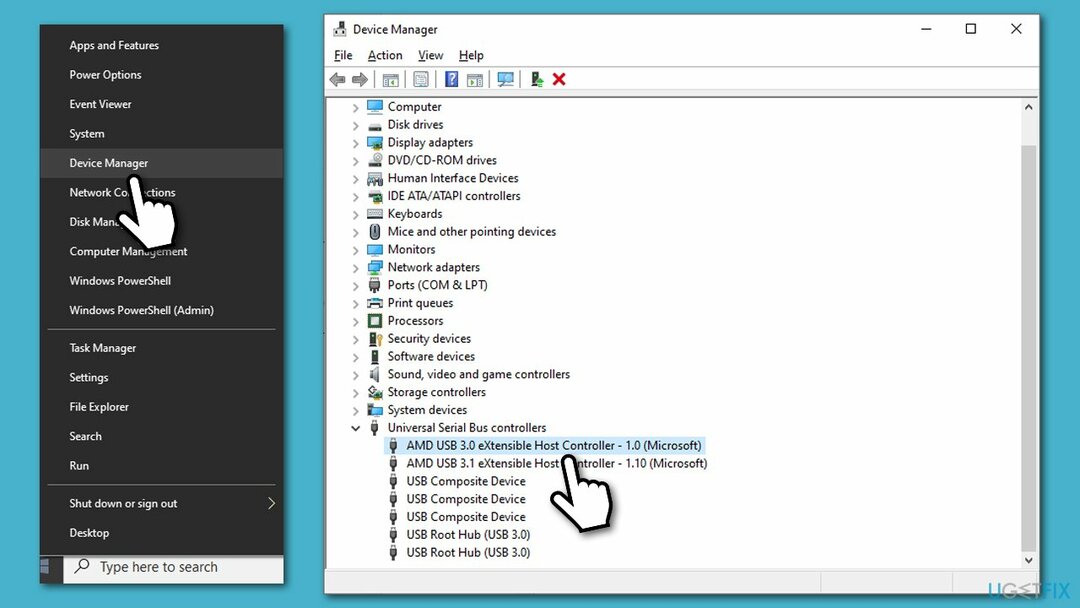
Résolution 2. Mettez à jour vos pilotes USB
Pour restaurer les performances optimales de votre ordinateur, vous devez acheter une version sous licence de Réimager Réimager logiciel de réparation.
- Ouvert Gestionnaire de périphériques comme expliqué ci-dessus
- Élargir le Contrôleurs de bus série universels section encore une fois
- Faites un clic droit sur chacun des pilotes disponibles et sélectionnez Mettre à jour le pilote
- Sélectionner Rechercher automatiquement des pilotes et attendre
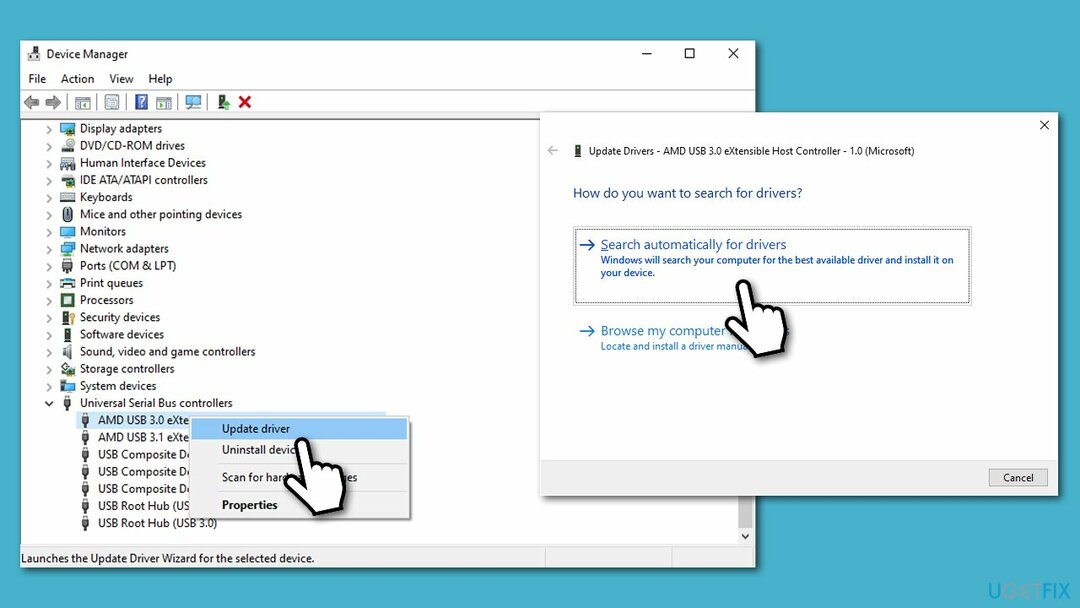
- Redémarrer lorsque vous avez terminé.
Si aucun pilote n'est disponible via cette méthode, cela ne signifie pas qu'ils n'existent pas. Le Gestionnaire de périphériques est connu pour ne pas être en mesure d'identifier les pilotes manquants ou de localiser les dernières versions disponibles. Par conséquent, vous devez soit télécharger les derniers pilotes sur le site Web du fabricant (ce qui peut prendre beaucoup de temps, car vous devez également déterminer la version précise du pilote et le type de votre appareil) ou utiliser un programme de mise à jour automatique du pilote tel comme DriverFix, qui ferait le travail pour vous automatiquement en quelques minutes seulement.
Résolution 3. Connectez votre ordinateur portable à une prise de courant
Pour restaurer les performances optimales de votre ordinateur, vous devez acheter une version sous licence de Réimager Réimager logiciel de réparation.
Dans certains cas, cet appareil peut fonctionner plus rapidement, une erreur peut apparaître en raison des paramètres d'alimentation sur les ordinateurs portables. Par conséquent, si la machine sur laquelle vous obtenez le message est un ordinateur portable qui fonctionne sur batterie, vous devez le brancher sur la prise électrique pour vous assurer que le port USB fonctionne à plein capacité.
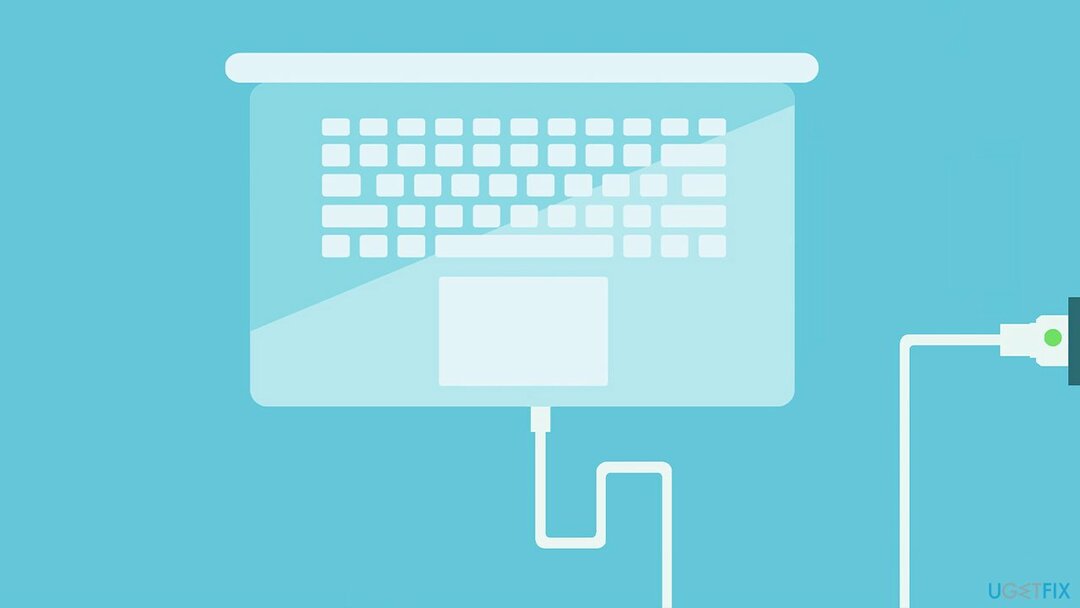
Résolution 4. Utiliser différents ports de connexion
Pour restaurer les performances optimales de votre ordinateur, vous devez acheter une version sous licence de Réimager Réimager logiciel de réparation.
USB 2.0 est une ancienne version d'un type de connexion utilisé pour transférer des données. Si vous regardez votre ordinateur, vous verrez peut-être plusieurs ports USB disponibles - certains sont à l'avant tandis que d'autres sont à l'arrière. USB 3.0 est un type de connexion plus rapide qui est marqué d'un réceptacle bleu Standard-A.
Ainsi, si les vitesses de transmission souffrent, vous utilisez peut-être une version USB 2.0 au lieu de 3.0, alors n'hésitez pas et essayez différents ports de connexion.

Résolution 5. Désactiver le mode d'économie d'énergie de la racine USB via le gestionnaire de périphériques
Pour restaurer les performances optimales de votre ordinateur, vous devez acheter une version sous licence de Réimager Réimager logiciel de réparation.
- Ouvert Gestionnaire de périphériques et allez à nouveau dans la section USB
- Faites un clic droit sur Hub usb racine et sélectionnez Propriétés
- Aller à Gestion de l'alimentation languette
- Ici, décocher la Autoriser l'ordinateur à éteindre cet appareil pour économiser de l'énergie.
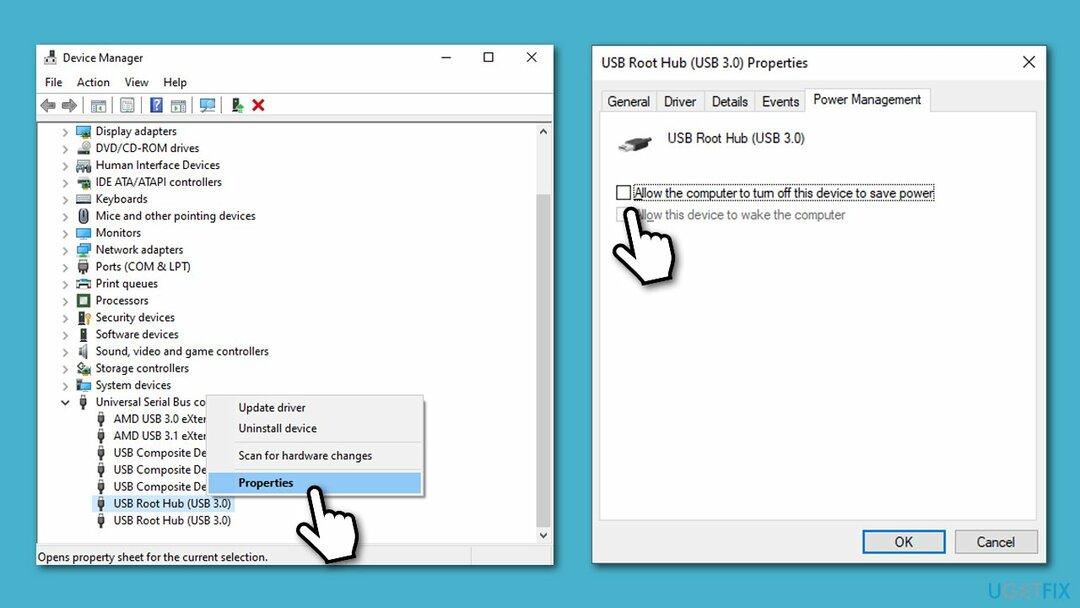
Résolution 6. Activer le contrôleur xHCI dans le BIOS
Pour restaurer les performances optimales de votre ordinateur, vous devez acheter une version sous licence de Réimager Réimager logiciel de réparation.
xHCI[2] est une option dans le BIOS[3] qui permet la fonctionnalité USB 3.0, elle doit donc être activée.
- Pour accéder au BIOS, redémarrer votre machine et appuyez continuellement F2, F8, F10, Suppr, ou un autre bouton de votre clavier (consultez le fabricant de votre carte mère ou de votre ordinateur portable pour plus de détails)
- Dans le BIOS, vous devez rechercher l'option xHCI, qui peut être située dans Avancé, Périphériques, Périphériques, ou sections similaires
- Une fois trouvé, activer la caractéristique et redémarrer votre PC en mode normal.
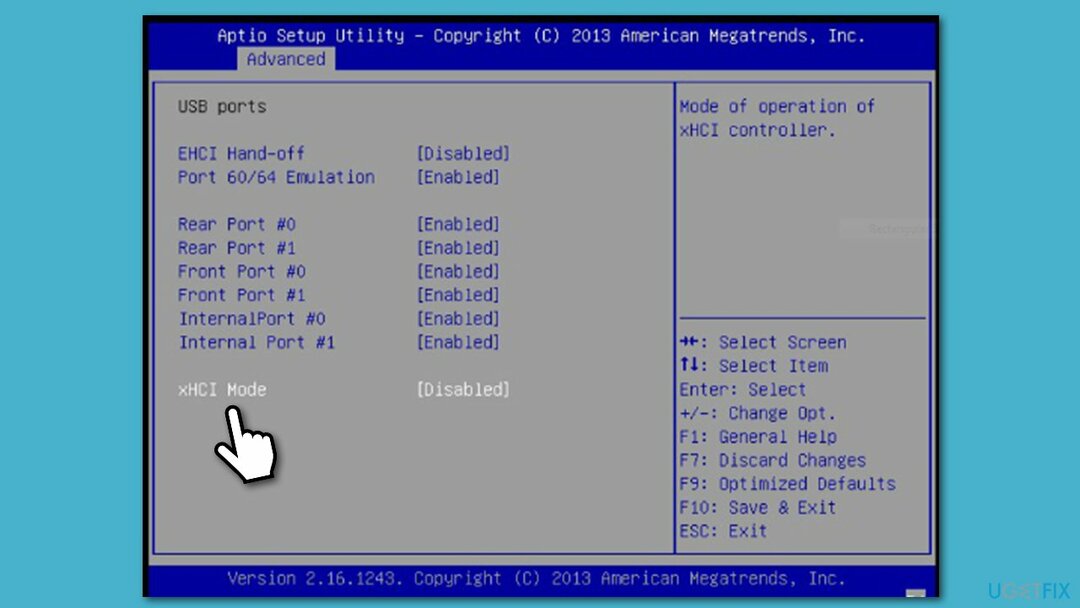
Optimisez votre système et faites-le fonctionner plus efficacement
Optimisez votre système maintenant! Si vous ne souhaitez pas inspecter votre ordinateur manuellement et que vous avez du mal à trouver des problèmes qui le ralentissent, vous pouvez utiliser le logiciel d'optimisation répertorié ci-dessous. Toutes ces solutions ont été testées par l'équipe ugetfix.com pour s'assurer qu'elles contribuent à améliorer le système. Pour optimiser votre ordinateur en un seul clic, sélectionnez l'un de ces outils :
Offrir
Fais le maintenant!
Téléchargeroptimiseur informatiqueJoie
Garantie
Fais le maintenant!
Téléchargeroptimiseur informatiqueJoie
Garantie
Si vous n'êtes pas satisfait de Reimage et pensez qu'il n'a pas réussi à améliorer votre ordinateur, n'hésitez pas à nous contacter! S'il vous plaît, donnez-nous tous les détails liés à votre problème.
Ce processus de réparation breveté utilise une base de données de 25 millions de composants pouvant remplacer tout fichier endommagé ou manquant sur l'ordinateur de l'utilisateur.
Pour réparer le système endommagé, vous devez acheter la version sous licence de Réimager outil de suppression de logiciels malveillants.

Accès Internet Privé est un VPN qui peut empêcher votre fournisseur d'accès Internet, le gouvernement, et des tiers de suivre votre ligne et vous permettre de rester complètement anonyme. Le logiciel fournit des serveurs dédiés pour le torrent et le streaming, garantissant des performances optimales et ne vous ralentissant pas. Vous pouvez également contourner les restrictions géographiques et afficher des services tels que Netflix, BBC, Disney+ et d'autres services de streaming populaires sans limitations, où que vous soyez.
Les attaques de logiciels malveillants, en particulier les logiciels de rançon, sont de loin le plus grand danger pour vos photos, vidéos, fichiers professionnels ou scolaires. Étant donné que les cybercriminels utilisent un algorithme de cryptage robuste pour verrouiller les données, il ne peut plus être utilisé tant qu'une rançon en bitcoin n'a pas été payée. Au lieu de payer des pirates, vous devriez d'abord essayer d'utiliser une alternative récupération méthodes qui pourraient vous aider à récupérer au moins une partie des données perdues. Sinon, vous pourriez également perdre votre argent, ainsi que les fichiers. L'un des meilleurs outils qui pourraient restaurer au moins certains des fichiers cryptés - Récupération de données Pro.